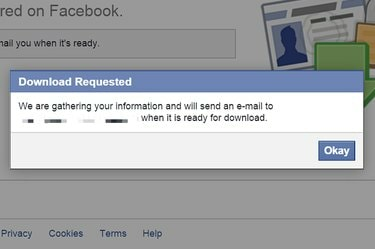
Download al uw Facebook-activiteiten van de pagina Algemene accountinstellingen.
Afbeelding tegoed: Afbeelding met dank aan Facebook.
Er gebeuren belangrijke dingen op Facebook. Als je je gedenkwaardige berichten wilt bewaren, heeft Facebook een exporthulpprogramma dat je kunt gebruiken om zo ongeveer alles te downloaden dat met je account te maken heeft. Dit omvat berichten, opmerkingen, foto's, berichten en zelfs de advertenties waarop u hebt geklikt. Facebook heeft geen optie om één specifiek bericht te exporteren.
Stap 1
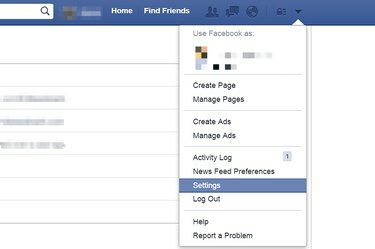
Klik op 'Instellingen'.
Afbeelding tegoed: Afbeelding met dank aan Facebook.
Log in op Facebook. Klik op de "pijl" in de rechterbovenhoek van een Facebook-pagina en selecteer "Instellingen" om de pagina Algemene accountinstellingen te openen.
Video van de dag
Stap 2
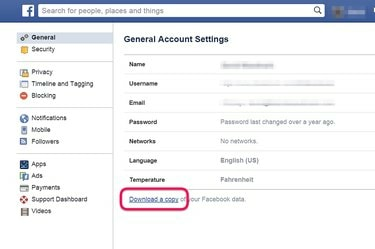
Klik op de link "Download een kopie".
Afbeelding tegoed: Afbeelding met dank aan Facebook.
Klik op de link "Download een kopie" onderaan de pagina met algemene accountinstellingen. Hiermee gaat u naar de pagina Uw gegevens downloaden van Facebook.
Stap 3
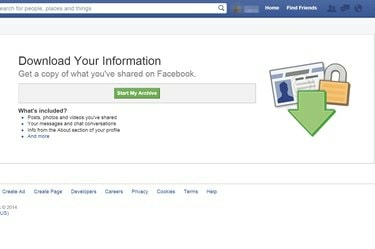
Selecteer 'Start mijn archief'.
Afbeelding tegoed: Afbeelding met dank aan Facebook.
Klik op de knop "Start mijn archief". Voer uw Facebook-wachtwoord opnieuw in wanneer daarom wordt gevraagd.
Stap 4

Klik op 'Start mijn archief'.
Afbeelding tegoed: Afbeelding met dank aan Facebook.
Klik op de volgende knop "Start mijn archief" die verschijnt. Facebook stuurt je twee e-mails. De eerste is een bevestigingsmail, waarin u wordt geïnformeerd dat Facebook uw verzoek heeft ontvangen. De tweede e-mail met de downloadlink naar uw archief wordt binnen enkele uren tot enkele dagen later verzonden. Als Facebook uw archief niet kan verzamelen, stuurt het u binnen drie dagen een e-mail met het verzoek het opnieuw te proberen.
Tip
Als je niet wilt wachten tot Facebook je archief heeft samengesteld of als je een bericht van iemand anders wilt bewaren, kun je een screenshot maken. Ga op een Windows 8.1-computer naar het bericht en druk tegelijkertijd op "Fn", "Space" en de "Windows"-toetsen. Het scherm knippert en de schermafbeelding wordt opgeslagen in de map Screenshots in uw map Afbeeldingen.
Facebook heeft ook een optie voor het opslaan van berichten die video's en links bevatten die in uw nieuwsfeed verschijnen. Beweeg de cursor in de rechterbovenhoek van een bericht in uw nieuwsfeed, klik op de "pijl" en selecteer "Opslaan". Open op elk moment opgeslagen berichten door op de link 'Opgeslagen' in het linkermenu van je huis te klikken bladzijde

